Thông tin liên hệ
- 036.686.3943
- admin@nguoicodonvn2008.info

Dự đoán từ hay dự đoán văn bản là một tính năng hỗ trợ nhập liệu cực kỳ hữu ích mà bất kỳ ứng dụng bàn phím ảo cũng như công cụ văn bản chuyên nghiệp nào cũng nên hỗ trợ. Microsoft Word cũng không phải ngoại lệ. Phần mềm soạn thảo văn bản nổi tiếng của Microsoft hiện hỗ trợ một tính năng có tên Text Predictions, có khả năng dự đoán các từ tiếp theo mà bạn định dùng dựa trên câu/từ mà bạn đã gõ trước đó, cho phép tiết kiệm đáng kể thời gian nhập liệu.
Hãy cùng tìm hiểu cách thức hoạt động của tính năng Text Predictions trong Microsoft Word.
Cũng giống như nhiều tính năng khác mới được bổ sung trên Microsoft Word thời gian gần đây, Text Predictions sẽ được kích hoạt theo mặc định. Tức là bạn không cần thực hiện bất cứ thao tác nào để bật tính năng này. Tuy nhiên, bạn cũng cần nắm được cách kiểm tra xem tính năng này đã được kích hoạt hay chưa, cũng như làm thế nào để tắt nó đi nếu muốn.
Trước tiên, mở Microsoft Word trên máy tính của bạn như thông thường. Nhìn xuống thanh trạng thái ở cuối cửa sổ Microsoft Word, bạn sẽ thấy dòng chữ “Text Predictions” ở gần giữa đang hiển thị trạng thái On hoặc Off. Điều này cho bạn biết rằng tính năng dự đoán văn bản hiện đang được bật hay tắt.
![]()
Nhấp vào “Text Predictions” trong thanh trạng thái để mở trực tiếp cửa sổ cài đặt của tính năng này. Hoặc bạn vạn cũng có thể truy cập trang cài đặt Text Predictions bằng cách hướng đến File > Options > Advanced.
Trong phần Editing Options, bạn tích vào ô vuông bên cạnh tùy chọn “Show Text Predictions While Typing” để bật tính năng này. Sau đó nhấp vào “OK” để lưu cài đặt.
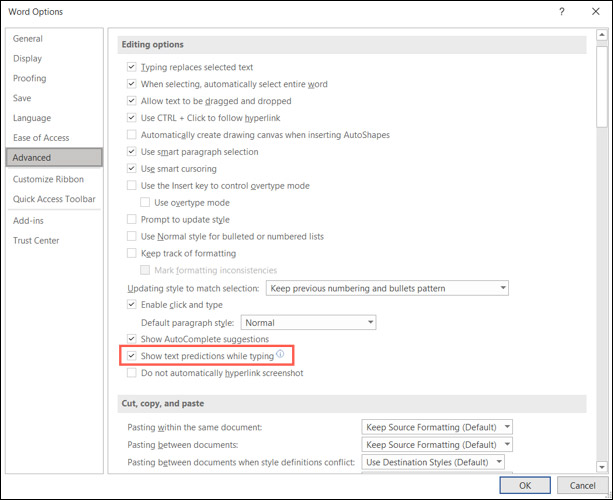
Thực hiện các thao tác tương tự để bật hoặc tắt tính năng dự đoán văn bản trong Word phiên bản web. Nhấp vào “Text Predictions” trên thanh trạng thái. Sau đó, bật tùy chọn “Suggest Words or Phrases as I Type” để sử dụng tính năng này.
Text Predictions là một tính năng cực kỳ dễ sử dụng. Khi nhập liệu, bạn sẽ thấy hệ thống hiển thị phần văn bản được đề xuất dưới dạng chữ mờ. Đây có thể là một từ hoặc thậm chí một cụm từ được đề xuất dựa trên những từ mà bạn đã nhập. Khi bắt đầu sử dụng tính năng này, bạn cũng sẽ thấy màn hình chỉ báo phím Tab bên cạnh phần văn bản dự đoán. Nếu bạn muốn chấp nhận đề xuất, hãy nhấn phím Tab hoặc phím mũi tên phải.
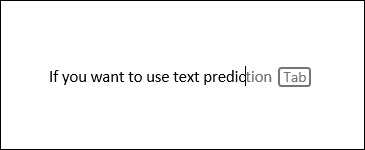
Nếu bạn muốn chấp nhận đề xuất, chỉ cần nhấn phím Tab hoặc phím mũi tên phải. Ngược lại, trong trường hợp bạn không muốn sử dụng văn bản dự đoán, chỉ cần tiếp tục nhập các từ bạn muốn.
Qua thời gian, mô hình AI của Microsoft sẽ có khả năng dự đoán tốt hơn dựa trên những nội dung mà bạn thường nhập cũng như chọn lựa trong quá khứ. Dữ liệu được thu thập để cung cấp cho model machine learning sẽ không chia sẻ ra ngoài.
Tính đến thời điểm viết bài, Text Predictions đã khả dụng trên Word cho Microsoft 365 và Word trên nền tảng web. Cũng như nhiều tính năng mới khác, bạn có thể chưa được trải nghiệm tính năng này ngay lập tức mà sẽ phải đợi Microsoft triển khai dần theo lộ trình.
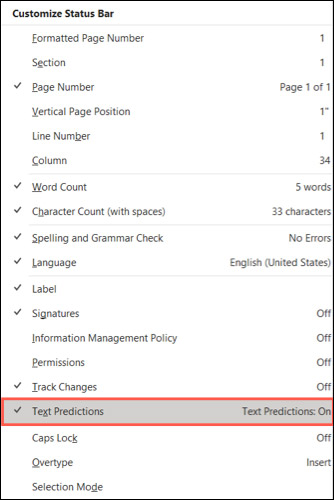
Trên thực tế, dự đoán và gợi ý từ cho người dùng không phải là tính năng mới và đã xuất hiện trên nhiều ứng dụng, phần mềm khác nhau. Chưa rõ tại sao cho tới tận bây giờ Microsoft mới đưa tính năng này lên Word dành cho Windows.
Nguồn tin: Quantrimang.com
Ý kiến bạn đọc
Những tin mới hơn
Những tin cũ hơn
 Những thiết lập Wi-Fi ẩn giúp Internet khách sạn nhanh hơn nhiều
Những thiết lập Wi-Fi ẩn giúp Internet khách sạn nhanh hơn nhiều
 Hàm DATEPART trong SQL Server
Hàm DATEPART trong SQL Server
 Cách xóa bỏ logo trong file PDF rất đơn giản
Cách xóa bỏ logo trong file PDF rất đơn giản
 Cách sửa USB bị hỏng trong Linux
Cách sửa USB bị hỏng trong Linux
 Nguyên nhân pin Chromebook cạn nhanh (và cách khắc phục)
Nguyên nhân pin Chromebook cạn nhanh (và cách khắc phục)
 Cách tạo ảnh GIF từ video quay màn hình trên Snipping Tool
Cách tạo ảnh GIF từ video quay màn hình trên Snipping Tool
 Những bài học thực tế về cuộc sống giúp bạn sống tốt và ý nghĩa hơn
Những bài học thực tế về cuộc sống giúp bạn sống tốt và ý nghĩa hơn
 Cách thiết lập code server dựa trên web trong Linux
Cách thiết lập code server dựa trên web trong Linux
 Cách chặn người khác thay đổi trỏ chuột trong Windows 11
Cách chặn người khác thay đổi trỏ chuột trong Windows 11
 Cách khởi động lại Windows 11 ngay lập tức
Cách khởi động lại Windows 11 ngay lập tức
 Những lá thư chưa gửi
Những lá thư chưa gửi
 Cách chỉnh độ rộng tự động trên Excel
Cách chỉnh độ rộng tự động trên Excel
 Kiểu dữ liệu trong Python: chuỗi, số, list, tuple, set và dictionary
Kiểu dữ liệu trong Python: chuỗi, số, list, tuple, set và dictionary
 Cách giãn dòng trong Word 2016, 2019, 2010, 2007, 2013
Cách giãn dòng trong Word 2016, 2019, 2010, 2007, 2013
 Cách hiển thị My Computer, This PC trên Desktop của Windows 10
Cách hiển thị My Computer, This PC trên Desktop của Windows 10
 8 tính năng Microsoft Office giúp bạn cắt giảm hàng giờ làm việc
8 tính năng Microsoft Office giúp bạn cắt giảm hàng giờ làm việc
 Cách xem mật khẩu Wifi đã lưu trên Windows
Cách xem mật khẩu Wifi đã lưu trên Windows
 Cách kết nối Google Drive với Grok Studio
Cách kết nối Google Drive với Grok Studio
 Việc chuyển sang Google Public DNS trên router và PC giúp cải thiện tốc độ Internet như thế nào?
Việc chuyển sang Google Public DNS trên router và PC giúp cải thiện tốc độ Internet như thế nào?
 Những bản mod thiết yếu giúp Windows 11 trở nên hữu ích hơn
Những bản mod thiết yếu giúp Windows 11 trở nên hữu ích hơn
